MFC-885CW
FAQ & Fehlerbehebung |

MFC-885CW
Datum: 06.07.2018 Kennnummer: faq00002639_006
Ich habe das Betriebssystem auf Windows 7 aktualisiert. Wie kann ich "PaperPort™ 11SE" installieren?
Sie können "PaperPort™ 11SE" von der CD-ROM welche mit Ihrem Gerät mitgeliefert wurde installieren. Bitte befolgen Sie die Schritte 1 und 2 unten, um "PaperPort™ 11SE" zu installieren.
Es gibt 2 Schritte um "PaperPort™ 11SE" zu installieren. Sie brauchen zwei verschiedene Software: PaperPort und PaperPort Image Printer.
Schritt1: Installieren von PaperPort
-
Legen Sie die mitgelieferte CD-ROM in Ihr CD-ROM-Laufwerk ein. Wenn der Brother-Bildschirm automatisch erscheint, schließen Sie den Bildschirm.
-
Klicken Sie auf Start und dann Computer.
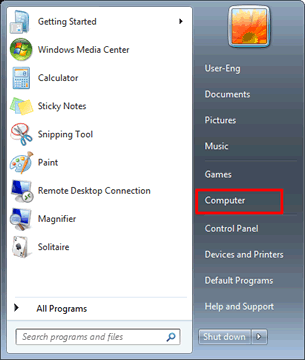
-
Rechtsklicken Sie auf das CD-ROM Symbol und wählen Sie Öffnen.
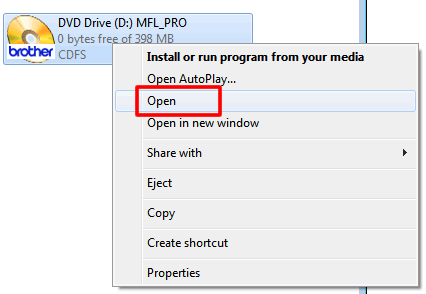
-
Öffnen Sie das paperport Verzeichnis und wählen Sie den PaperPort Ordner. Doppelklicken Sie auf setup.exe.
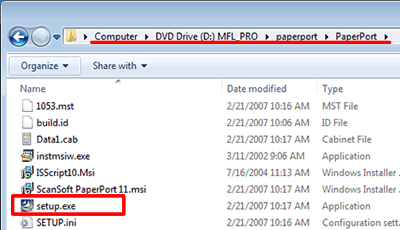
- Die Installation startet. Bitte folgen Sie den Anweisungen des Assistenten.
Schritt2: Installieren von PaperPort Image Printer
Die Installationsschritte weichen möglicherweise ab, je nach Version von Windows 7 die Sie verwenden. Bitte folgen Sie den Schritten welche zu Ihrer Windows 7 Version passen.
[Für 32bit Benutzer]
-
Öffnen Sie den PrinterDriver Ordner, und danach den system32 Ordner.
-
Doppelklicken Sie auf setup.exe.
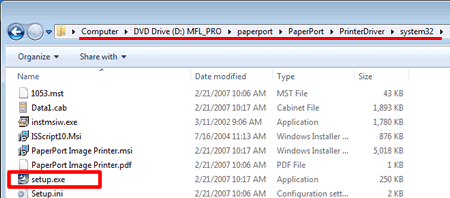
- Die Installation startet. Bitte befolgen Sie die Anweisungen auf dem Display.
[Für 64bit Benutzer]
-
Öffnen Sie den PrinterDriver Ordner, und wählen Sie den system64 Ordner aus.
-
Doppelklicken Sie setup.exe.
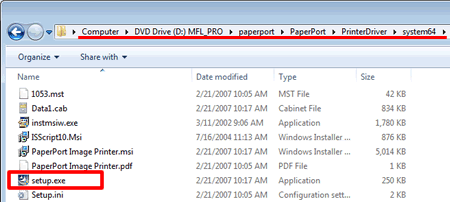
- Die Installation startet. Bitte befolgen Sie die Anweisungen auf dem Display.
DCP-135C, DCP-150C, DCP-357C, DCP-560CN, DCP-770CW, MFC-260C, MFC-465CN, MFC-680CN, MFC-885CW
Wenn Sie weitere Unterstützung benötigen, wenden Sie sich an den Brother-Kundendienst:
Rückmeldung zum Inhalt
Bitte beachten Sie, dass dieses Formular nur für Rückmeldungen verwendet wird.